首页 > 谷歌浏览器自动更新关闭详细教程
谷歌浏览器自动更新关闭详细教程
来源:谷歌浏览器官网时间:2025-07-24
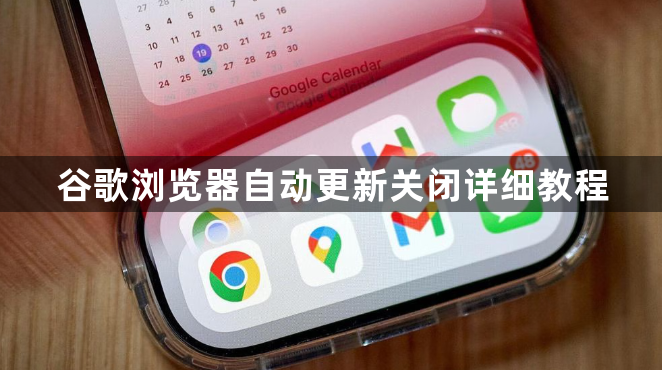
1. 通过任务计划程序禁用相关任务:使用`Windows+R`快捷键打开“运行”对话框,输入`taskschd.msc`并回车,打开“任务计划程序”。在任务计划程序库中找到两个和Chrome自动更新相关的任务计划`GoogleUpdateTaskMachineCore`与`GoogleUpdateTaskMachineUA`,单个选中计划任务,右键在弹出的选项中选择禁用。
2. 通过服务管理器禁用相关服务:同样使用`Windows+R`快捷键打开“运行”对话框,输入`service.msc`并回车,打开“服务”管理器。找到两个和Chrome更新相关的服务`Google更新服务(gupdate)`、`Google更新服务(gupdatem)`,双击打开服务属性,将启动类型设置为“禁用”,然后点击“确定”。
3. 设置文件夹权限:打开Chrome的安装目录,一般在`C:\Program Files (x86)\Google`或`C:\Program Files\Google`。找到一个叫作`update`或者`setup`之类的文件夹,右键点击该文件夹,选择“属性”,在“安全”选项卡中,点击“编辑”,将所有用户的权限设置为禁止,然后点击“确定”。
Chrome浏览器下载安装后,提供多账户登录与切换的详细操作步骤,方便用户高效管理多个账号。
2025-08-14
分析Chrome浏览器崩溃的常见原因,提供有效修复方法,帮助用户解决故障,恢复正常使用。
2025-07-26
介绍google浏览器多账号登录与切换的操作流程,并针对同步问题提供详细排查与解决方案,保障账号数据安全与一致。
2025-07-23
谷歌浏览器下载图标长时间转圈,任务卡顿,文章介绍终止任务及恢复下载的方法。
2025-08-07
谷歌浏览器提供网页标注操作方法,帮助用户快速记录和整理网页内容,提高信息整理效率和阅读体验。
2025-11-01
google浏览器支持多设备书签同步,通过创新操作技巧可优化跨端管理。经验提供实用方法,实现数据无缝衔接和便捷管理。
2025-12-04
